Brugere har rapporteret en fejl under forsøg på at installere nye programmer, opdatere drivere, geninstallere OS osv. Fejlen er:
En henvisning blev returneret fra serveren.
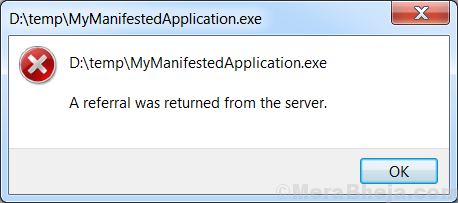
Denne fejl ville forhindre installationen, og det ville ikke hjælpe at genstarte systemet.
årsag
Mens den nøjagtige årsag er ukendt, kan årsagen være en Windows-opdatering. Dette er antaget, da mange brugere nævnte, at problemet blev løst, da den sidste opdatering blev rullet tilbage.
Vi kunne prøve følgende trin sekventielt for at løse problemet:
Løsning 1] Prøv at køre som administrator
1. Højreklik på det program, hvor du får denne fejl, og klik på ejendomme.
2. Klik nu på Kompatibilitet fanen.
3. Klik nu på Skift indstillinger for alle brugere.
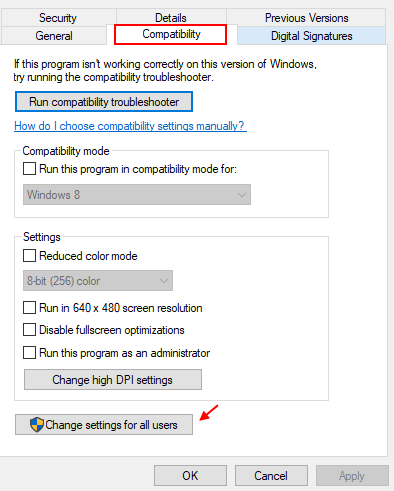
4. Vælg nu kør dette program som administrator.
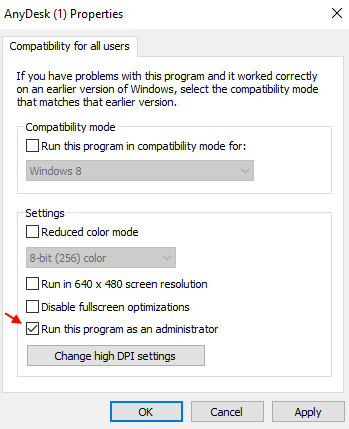
Løsning 2] Skift UAC-indstillinger
Du kan ændre UAC indstillinger for at slippe af med fejlen.
1] Søg UAC i Windows 10 søgefelt.
2] Klik på Brugerkontokontrolindstillinger søgeresultat.
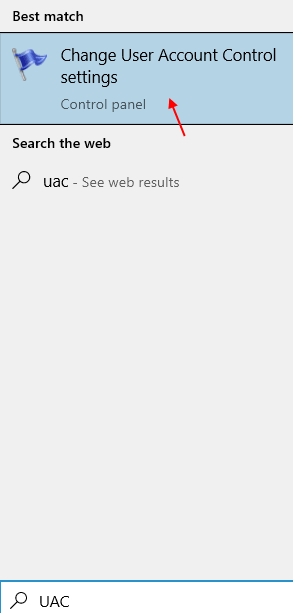
3] Træk skyderen til den laveste position.
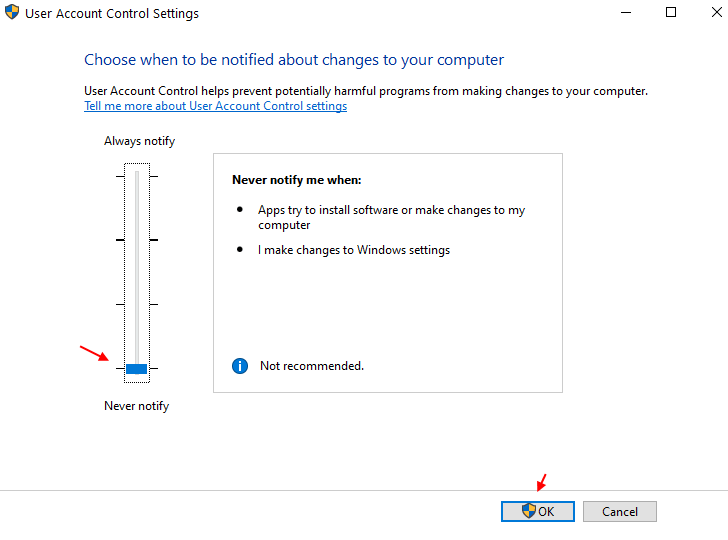
5] Klik på Okay og prøv igen.
Løsning 3] Brug af registreringseditor
1. Trykke Windows-tast + r tast sammen fra dit tastatur og skriv regedit i det og klik på OK for at åbne registreringseditor.

2. Gå nu til den følgende vej angivet nedenfor
HKEY_LOCAL_MACHINE \ SOFTWARE \ Microsoft \ Windows \ CurrentVersion \ Policies \ System \
3. I højre side dobbeltklik på ValidateAdminCodeSignatures og indstil værdidataene til 0.
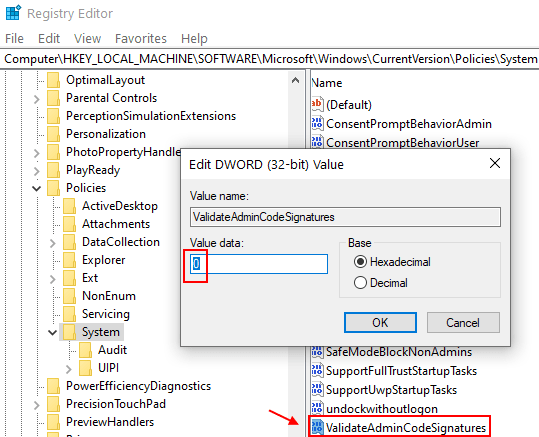
4. Dobbeltklik nu på ValidateAdminCodeSignatures og indstil værdidataene til 0.
5. Tilsvarende dobbeltklik på AktivérUIADesktopToggle og indstil værdidataene til 0.
Løsning 4] Brug af lokal gruppepolitisk editor
1. Åbn Editor for lokal gruppepolitik
2. Gå nu til
- Computerkonfiguration
- Windows-indstillinger
- Sikkerhedsindstillinger
- Lokale politikker
- Sikkerhedsindstillinger
I højre side skal du finde og dobbeltklikke på Brugerkontokontrol: Kun hæve eksekverbar, der er signeret og valideret. ”
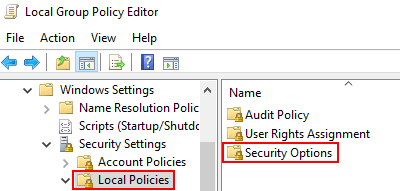
3. Vælge handicappet
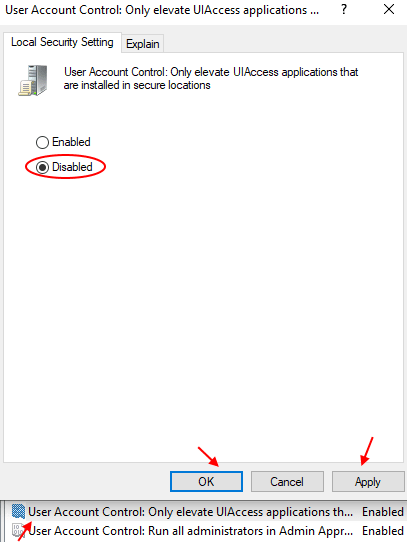
4. Klik på ansøge og Okay.
Løsning 5] Gendan en Windows-opdatering
1] Klik på Start-knap og derefter det gearlignende symbol for at åbne Indstillinger side.
2] Gå til opdateringer og sikkerhed.
3] Klik på Se opdateringshistorik og derefter videre Afinstaller opdateringer.

4] Vinduet viser listen over nyligt installerede Windows-opdateringer. Højreklik og slet den seneste opdatering.
Løsning 6] Log ind med den skjulte administratorkonto
Når du er logget ind på systemet som administrator, skal du følge følgende procedure:
1] Tryk på Vind + R for at åbne vinduet Kør. Skriv kommandoen cmd og tryk på Enter for at åbne kommandopromptvinduet.
2] Skriv følgende kommando for at logge på den skjulte administratorkonto:
netbrugeradministrator / aktiv: ja
3] Installer programmet, hvis det er muligt.
4] Skriv følgende kommando for at logge ud af den skjulte administratorkonto:
netbrugeradministrator / aktiv: nej
Disse trin skal være nyttige til løsning af problemet.


